Login do ATTWiFiManager
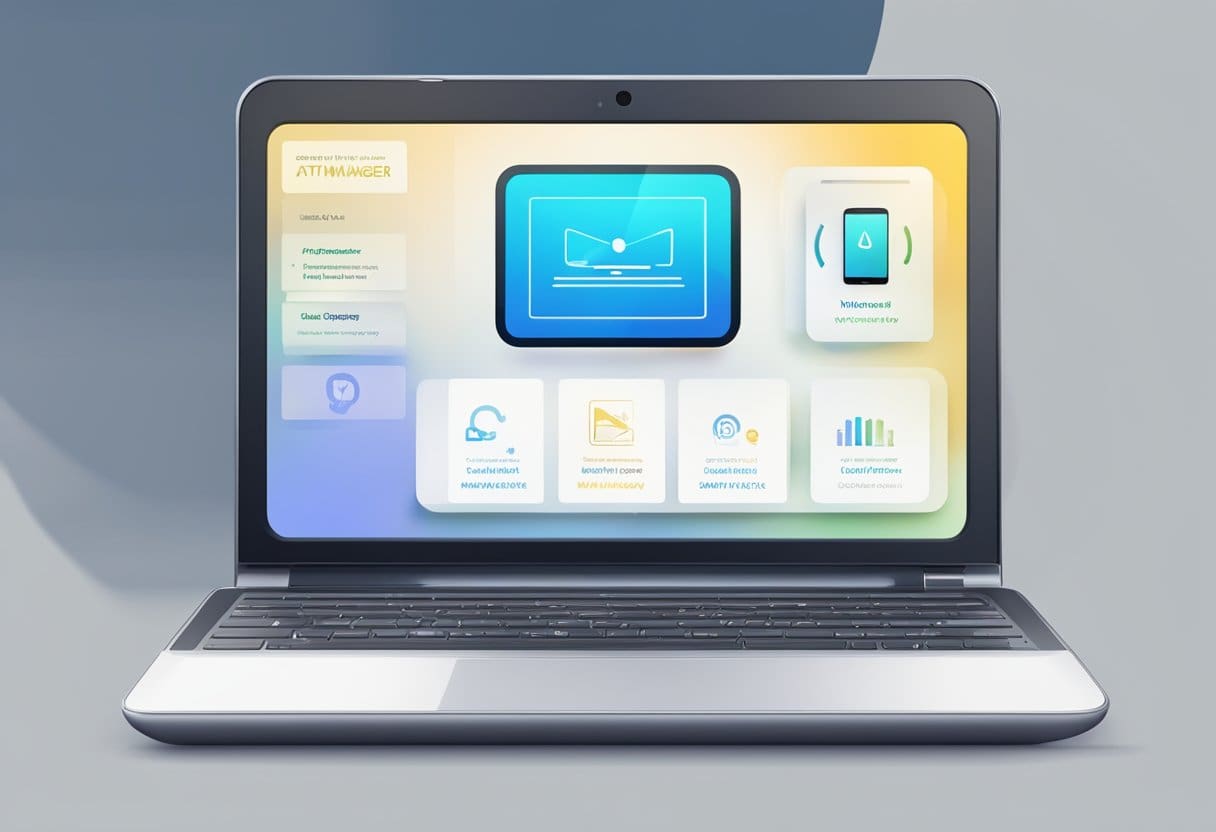
Para acessar o ATTWiFiManager, primeiro conecte seu dispositivo à rede Wi-Fi do seu ponto de acesso AT&T. Uma vez conectado, abra um navegador da web no seu dispositivo e digite o seguinte URL na barra de endereço: http://attwifimanager/. Pressione Enter para continuar.
Você será solicitado a inserir a senha necessária. Essa senha pode ser encontrada na seção Senhas de Wi-Fi do Guia de início rápido que acompanha o dispositivo hotspot. Digite a senha e clique no botão “Entrar”.
Após fazer login com sucesso, você terá acesso ao painel do AT&T Wi-Fi Manager. A partir daqui, você pode gerenciar e personalizar sua rede Wi-Fi doméstica. Alguns dos recursos disponíveis no painel incluem:
- Adicionar ou bloquear dispositivos conectados
- Executando testes de velocidade para monitorar sua conexão
- Aplicando controles de acesso à Internet para melhor segurança
- Personalizando o nome e a senha da sua rede Wi-Fi
Usando o ATTWiFiManager, você pode gerenciar facilmente sua rede Wi-Fi e garantir desempenho, segurança e personalização ideais para seus dispositivos conectados.
Como fazer login no ATTWiFiManager
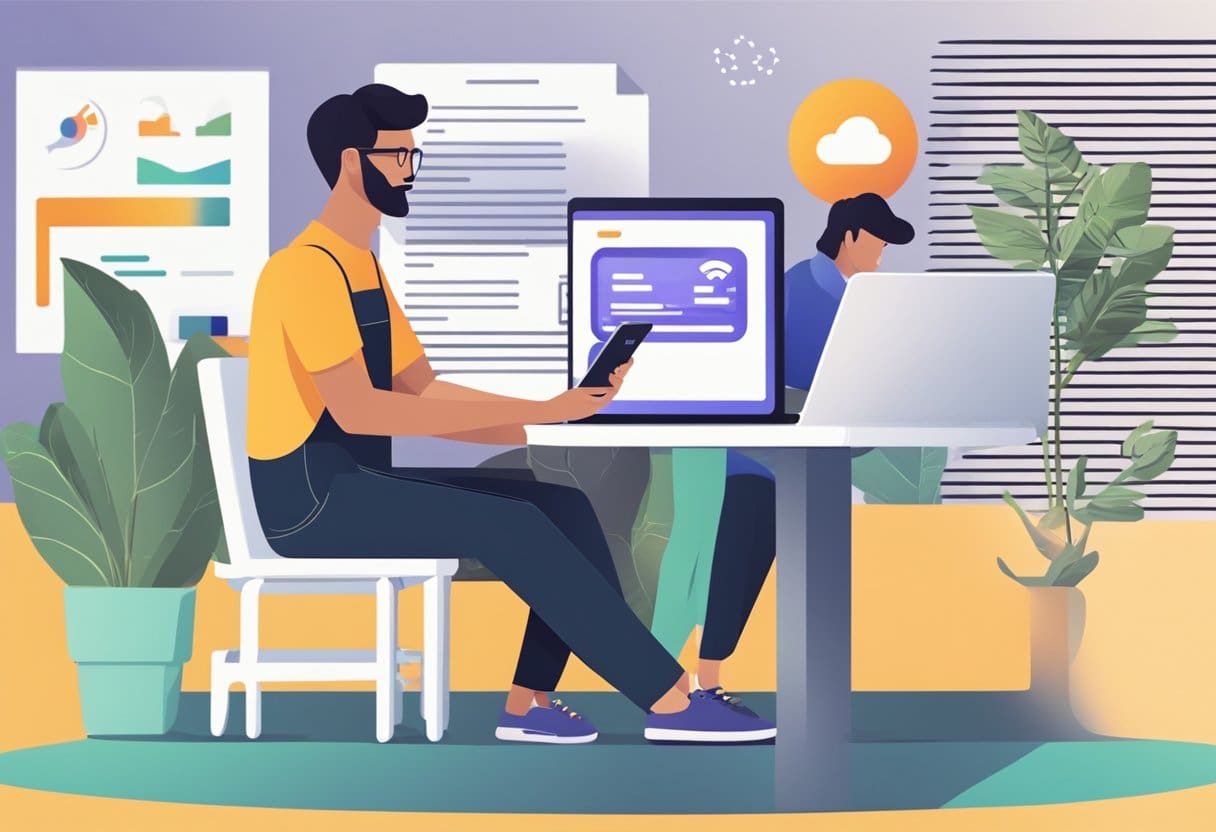
Para fazer login no ATTWiFiManager, conecte seu dispositivo à rede Wi-Fi do ponto de acesso móvel da AT&T. Esta conexão é necessária para gerenciar as configurações e recursos do seu roteador móvel. Uma vez conectado, siga estas etapas simples:
- Abra um navegador da web em seu dispositivo e navegue até a página de login do ATTWiFiManager digitando http://attwifimanager na barra de endereço. Pressione Enter ou toque em Ir para carregar a página.
- Será apresentada a tela de login onde será solicitado que você insira seu nome de usuário e senha. Essas credenciais são fornecidas com seu dispositivo de hotspot móvel AT&T. Se você os esqueceu, consulte a documentação do dispositivo ou entre em contato com o suporte ao cliente da AT&T para obter assistência.
- Digite seu nome de usuário e senha nos campos apropriados e clique ou toque no botão “ENTRAR”.
- Após fazer login com sucesso, você pode acessar o painel ATTWiFiManager. Você pode gerenciar as configurações do ponto de acesso móvel da AT&T aqui, monitorar o uso de dados e visualizar os dispositivos conectados.
Lembre-se de sempre sair do ATTWiFiManager quando tiver concluído suas tarefas para manter a segurança de sua conta e das informações do dispositivo.
Como alterar a senha Wi-Fi e o SSID do roteador AT&T?

Esta seção ensinará como alterar a senha Wi-Fi e o SSID do roteador AT&T (nome da rede Wi-Fi). Abordaremos as seguintes subseções: “Alterar senha da rede Wi-Fi” e “Alterar nome/SSID da rede Wi-Fi”. Essas etapas o ajudarão a manter a segurança da sua rede e personalizá-la de acordo com suas preferências.
Alterar senha da rede Wi-Fi
- Abra seu navegador da web e vá para http://192.168.1.254
- Você pode ser solicitado a inserir seu Código de acesso do dispositivo para prosseguir. O código de acesso do dispositivo padrão pode ser encontrado na lateral do seu gateway (observe que ele é diferente da sua senha do Wi-Fi).
- Acesse Configurações > LAN > Wi-Fi
- Localize o Wi-Fi senha seção e digite a nova senha de sua escolha. Certifique-se de que seja forte e seguro para proteger sua rede contra acesso não autorizado.
- Salve as alterações para aplicar a nova senha do Wi-Fi.
Lembre-se de reconectar todos os seus dispositivos com as informações de rede atualizadas.
Alterar nome/SSID da rede Wi-Fi
- Abra seu navegador da web e vá para http://192.168.1.254
- Digite seu Código de acesso do dispositivo conforme mencionado na seção de alteração de senha.
- Navegar para Configurações > LAN > Wi-Fi
- No Nome da rede Wi-Fi (SSID) seção, limpe o nome existente e insira seu novo nome preferido.
- Selecionar Salvar para aplicar as alterações ao nome da sua rede Wi-Fi.
Certifique-se de que seu novo nome de rede seja exclusivo e facilmente identificável para você e usuários autorizados. Após alterar o nome da rede Wi-Fi, reconecte todos os seus dispositivos à rede atualizada.
Seguindo essas etapas, você atualizou com êxito a senha Wi-Fi e o SSID do seu roteador AT&T. Desfrute de uma experiência de rede sem fio mais segura e personalizada!
Resolvendo problemas comuns de login do ATTWifiManager
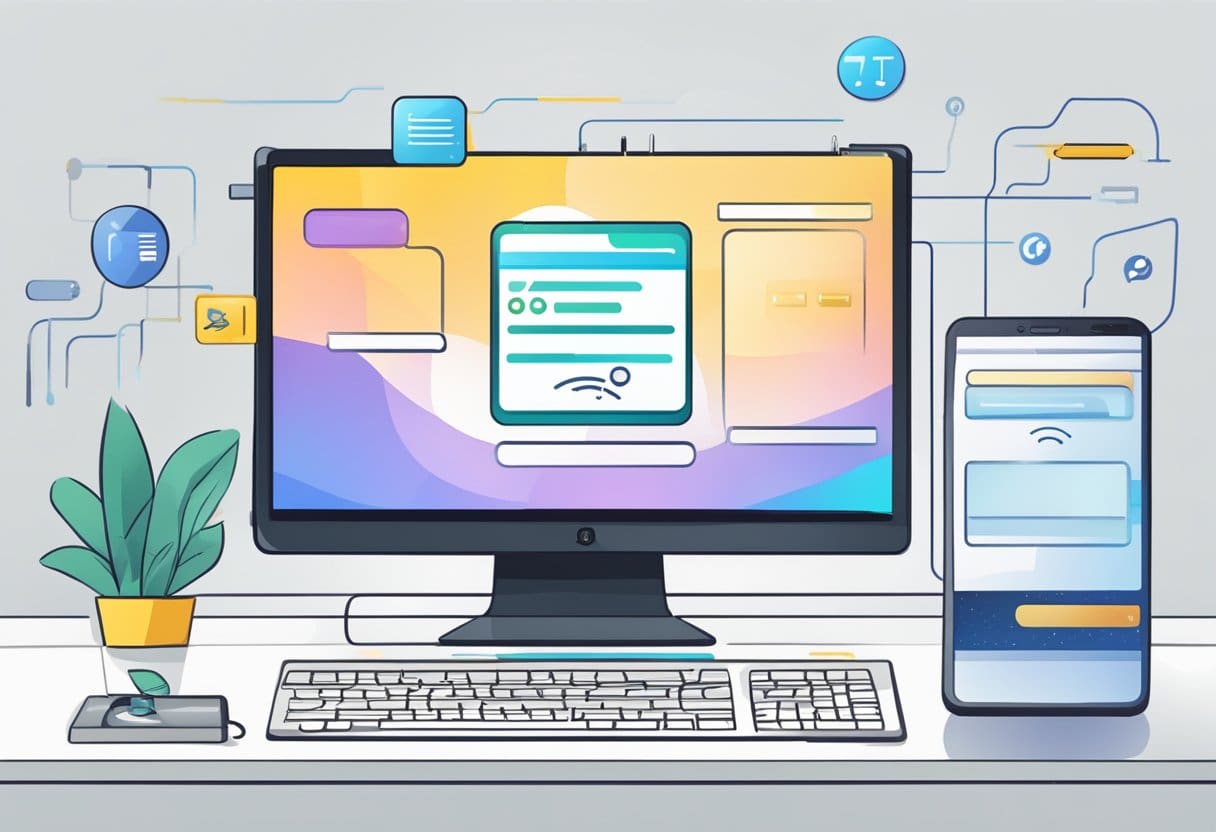
Redefinindo senha
Se você esqueceu sua senha do ATTWifiManager, siga as etapas abaixo para redefini-la:
- No navegador da web do seu dispositivo, vá para http://attwifimanager.
- Clique em “Esqueceu a senha?”.
- Siga as instruções para redefinir sua senha.
- Depois de redefinir sua senha com sucesso, use as novas credenciais para fazer login.
Tenha certeza de acompanhe sua nova senha em um local seguro para evitar situações semelhantes no futuro.
Não é possível acessar o painel de administração
Se você não conseguir acessar a página de login do ATTWifiManager, tente estas etapas:
- Verifique a conexão Wi-Fi: Certifique-se de que seu dispositivo esteja conectado à rede Wi-Fi do hotspot móvel.
- Insira o URL correto: No campo de endereço da web, tente inserir http://attwifimanager/ ou 192.168.1.1.
- Reinicie o seu dispositivo: Desligue-o por alguns segundos, ligue-o novamente e tente acessar o painel de administração novamente.
Nome de usuário incorreto
Caso você esteja enfrentando problemas devido a um nome de usuário incorreto, siga estas etapas:
- Certifique-se de que seu dispositivo esteja conectado à rede Wi-Fi do ponto de acesso móvel da AT&T.
- Abra seu navegador e vá para http://attwifimanager.
- Verifique se o seu nome de usuário está pré-preenchido como “admin”. Se estiver, e estiver incorreto, exclua-o e digite o nome de usuário correto, que é Attadmin.
- Digite sua senha e clique em “ENTRAR”.
Se continuar tendo problemas de login, talvez seja necessário entre em contato com o suporte ao cliente da AT&T Para obter mais assistência.
Dicas e truques para login fácil no ATTWiFiManager

Para tornar sua experiência com o login do ATTWiFiManager mais suave e eficiente, siga estas dicas e truques simples:
- Encontrando seu gateway padrão: Para acessar a página de login do ATTWiFiManager, você precisa saber o gateway padrão ou endereço IP do seu dispositivo. Para usuários do Windows, clique com o botão direito no ícone do Windows, vá ao prompt de comando, digite “IPCONFIG” e pressione Enter. Procure a seção 'Gateway padrão'. Para usuários de Mac, clique no ícone da Apple no canto superior esquerdo da tela, vá para Preferências do Sistema, clique em Rede e encontre seu endereço IP.
- Usando o endereço da Web correto: Ao acessar a página de login do ATTWiFiManager, insira o endereço da web correto em seu navegador. Isso pode ser “http://attwifimanager/”Ou o endereço IP que você encontrou anteriormente (por exemplo, 192.168.1.1). Certifique-se de estar conectado ao seu dispositivo de hotspot móvel AT&T antes de acessar a página de login.
- Tenha em mãos a senha de login do administrador: Antes de fazer login no ATTWiFiManager, esteja preparado com sua senha de login de administrador. Esta senha pode ter sido definida durante a configuração inicial do seu dispositivo hotspot móvel ou padrão para aquela mencionada na documentação do dispositivo.
- Fique perto do seu ponto de acesso móvel da AT&T: Para garantir uma conexão forte e estável ao gerenciar seu ponto de acesso móvel AT&T por meio do ATTWiFiManager, certifique-se de estar próximo ao dispositivo de ponto de acesso. A distância do ponto de acesso pode afetar sua capacidade de acessar o painel de gerenciamento.
Seguindo essas dicas e truques, você pode acessar e gerenciar facilmente as configurações do hotspot móvel da AT&T, otimizando seu dispositivo para melhor desempenho.
Última atualização: 15 de outubro de 2023

Sandeep Bhandari é bacharel em Engenharia de Computação pela Thapar University (2006). Possui 20 anos de experiência na área de tecnologia. Ele tem grande interesse em vários campos técnicos, incluindo sistemas de banco de dados, redes de computadores e programação. Você pode ler mais sobre ele em seu página bio.

